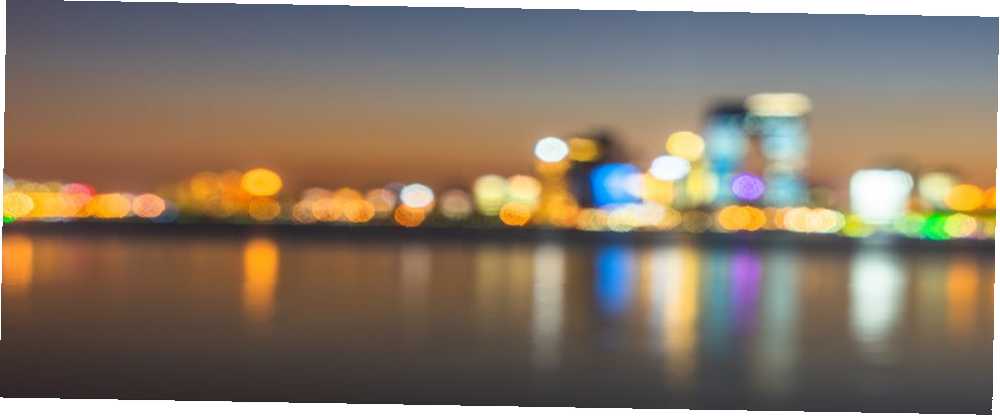
Lesley Fowler
0
3811
923
Udenfor fokus-fotos bliver mere og mere populære af en eller anden grund, men at sætte de klistrede Instagram-filtre. De bedste fotofiltre til at få flere likes og andele, ifølge videnskab. De bedste fotofiltre til at få flere likes og dele, ifølge videnskab De fleste telefoner i dag har gode kameraer, men ikke alle af os er gode fotografer. Heldigvis er der nogle filtre, der kan trække liv i ellers kedelige fotos på få sekunder. til side er slørede fotos og videoer normalt en irritation. Du har gennemgået besværet med at skyde en familievideo, der er en gang i livet, kun for at opdage, at det hele er sløret og rystende. Du har taget et sæt billeder, du virkelig vil bruge, men desværre er de alle lidt ude af fokus.
Det viser sig, at der er dedikerede programmer, der sigter mod at løse netop denne irritation. Selvom et sløret foto eller video i de fleste tilfælde aldrig gendannes for at matche en skarp, smuk optagelse, kan disse værktøjer bruges til at redde vigtige detaljer og få ting tilbage i fokus lige nok til at gøre medierne præsentative.
Naturligvis bør du ikke forvente at tage en serie dårligt udefokuserede fotos og derefter fikse dem til at ligne magasinbilleder, men du kan bestemt spille CSI med disse værktøjer, og med lidt held få nogle overraskende resultater.
Fokus magi
Fås på: Windows, Mac
Focus Magic er mere end dit enkle slørfixer. Den nemmeste måde at løse uskarpe skrifttyper i Windows 10 Den nemmeste måde at løse uskarpe skrifttyper på i Windows 10 Nogle brugere har rapporteret problemer med slørede skrifttyper i Windows 10. Hvis det sker med dig, så her er en hurtig løsning! . Ifølge sit websted bruger programmet “avanceret kriminalteknologisk deconvolution teknologi til bogstaveligt talt 'fortryde' sløring“. På papir kan det reparere ude af fokus-billeder såvel som bevægelsesoskarphed og gendanne mistede detaljer fra billeder. Men fungerer det virkelig?
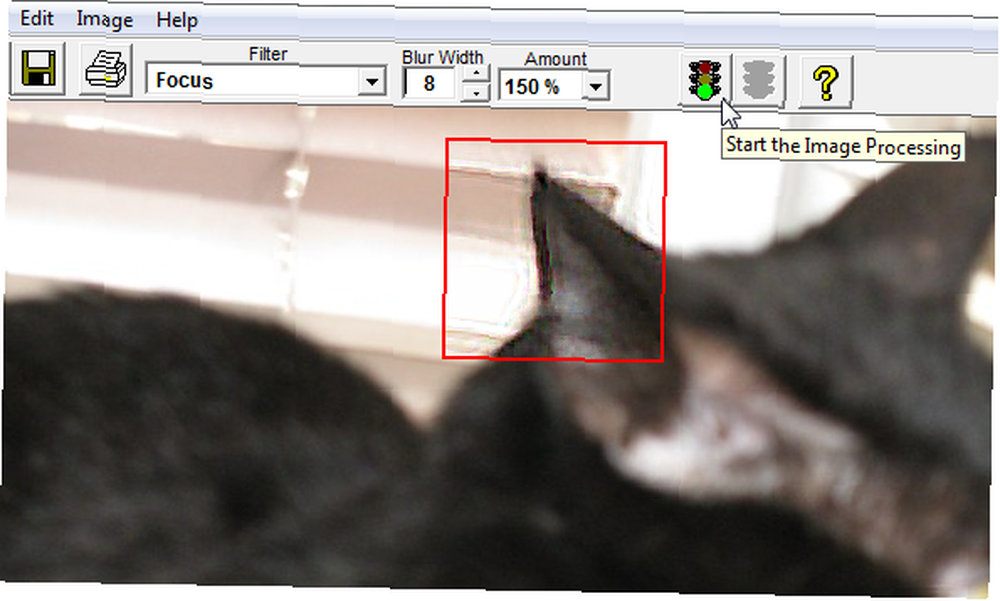
Focus Magic er langt fra et automatisk værktøj. Og det er en enorm fangst, da den gratis version kun giver dig mulighed for at udføre 10 redigeringer. Derefter skal du købe en fuld licens, der koster $ 45.
Når du indlæser et billede, skal du først beslutte, om du vil fokus, fix bevægelsessløring, Defocus eller despeckle. Nu starter en langvarig proces med at se på et enkelt lille område af dit billede og justere indstillingerne, så det ser lige ud.
Da du kun kan se forhåndsvisningen i et lille område, tager det en masse prøve og fejl for at få en god effekt på hele billedet. Vores af de 10 forsøg, jeg fik, dette var sandsynligvis den bedste.


Som du kan se, formåede jeg at bringe fotografiet i fokus ganske lidt, og jeg vil vædde på, at jeg kunne have gjort et bedre stykke arbejde, hvis jeg ikke havde været begrænset til kun 10 forsøg.
Fordele: Virker som et professionelt værktøj, der virkelig kan levere gode resultater.
Ulemper: Kræver masser af prøve og fejl, men du får kun 10 med den gratis version. Der er heller ingen zoomindstilling, hvilket er meget upraktisk.
Virker det virkelig? Det kan bringe dine billeder tilbage til fokus, hvis du har tålmodighed og penge til at investere i det.
SmartDeblur
Fås på: Windows
SmartDeblur er helt gratis at bruge så mange gange du vil, og i mange aspekter er den meget venligere end Focus Magic. På den anden side er det ikke så stabilt (programmet styrtede ned flere gange, da jeg prøvede det, især når du indlæser billeder, der er for store til det), og de resultater, du kan få med det, varierer.
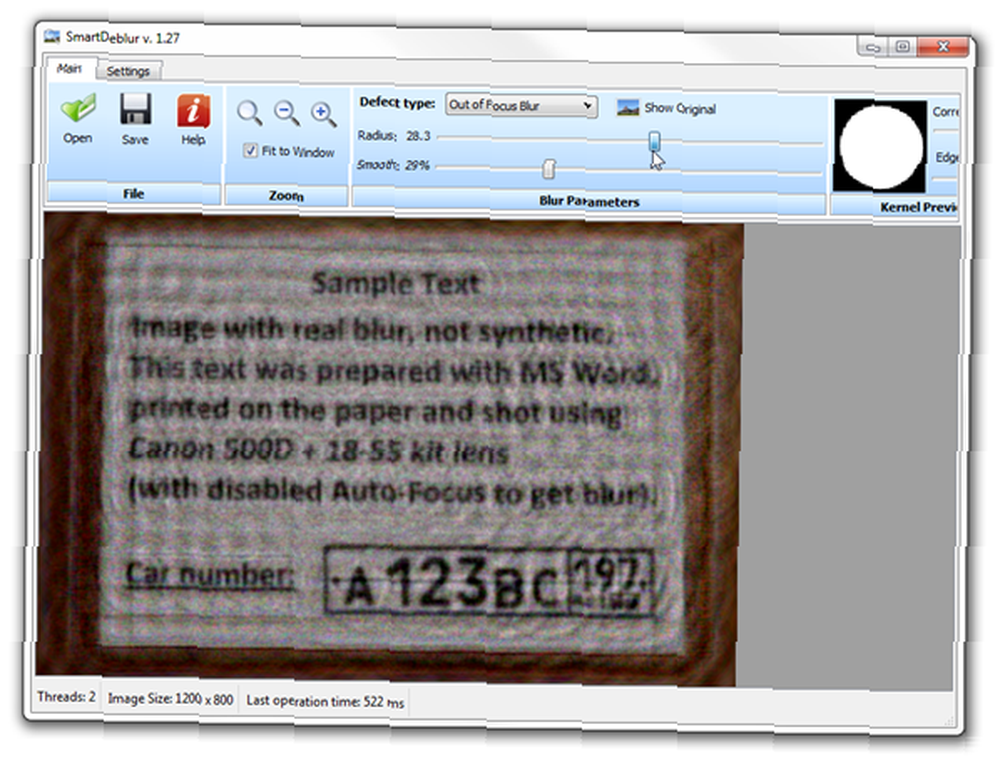
Flere nyttige ting ved SmartDeblur - der er også en zoomindstilling Fit to Window, kan du sammenligne dine resultater med originalen med et enkelt klik på Vis originalen, og forhåndsvisningen er for hele billedet, ikke kun et lille billede. SmartDeblur leveres med et eksempel på et billede, hvor du kan lære, hvordan du slører et billede for at læse skjult tekst.
Da jeg prøvede det med mine egne billeder, fandt jeg ud af, at det ikke fungerer så godt på fotos som den kat, jeg udtørrede med Focus Magic, men jeg var i stand til at få nogle gode resultater med et tekstbillede.

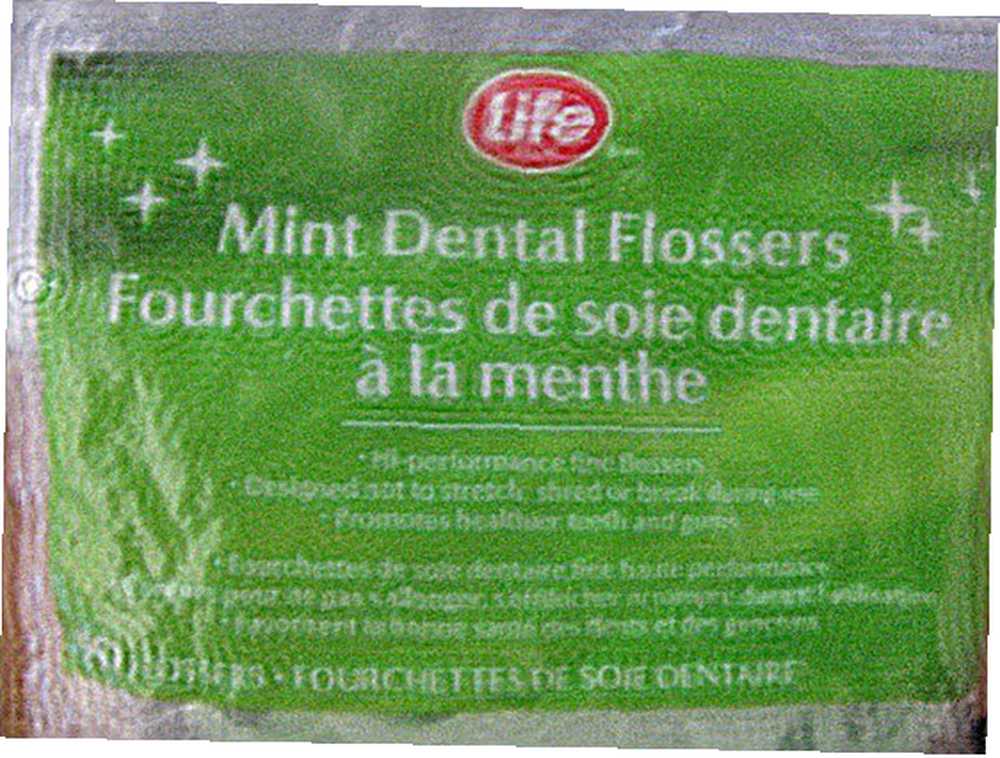
Fordele: Bærbar, helt gratis, brugervenlig, meget nyttig til at læse uskarp tekst på fotos.
Ulemper: Ikke særlig stabil, fungerer ikke så godt med faktiske fotos (men prøv det at finde ud af).
Virker det virkelig? Når du prøver at afsløre uskarpe detaljer, føler du dig næsten som på CSI, men forvent ikke noget spektakulært.
Blurity!
Fås på: Windows
Blurity har flere ting at gøre med det: det kommer med en meget grundig tutorial, og den er meget mere selvforsynende end dens kolleger.
Når jeg siger selvforsynende, mener jeg, at Blurity er smart nok til at gøre det hårde arbejde for dig, hvis du vil have det. Hvis du ved, hvad du laver, kan du også få adgang til nogle avancerede indstillinger, men du behøver ikke at se på disse, medmindre du vælger at gøre det.
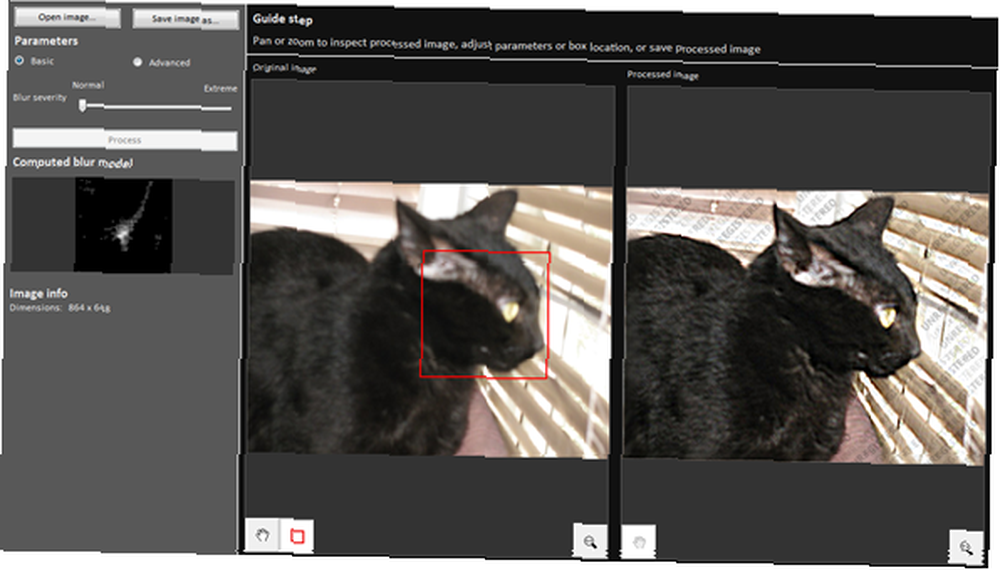
Efter at have afsluttet den obligatoriske tutorial, kan du begynde at udtørre dine egne billeder. For at gøre dette skal du placere den røde firkant på et område, der repræsenterer sløret godt og ramme Behandle knap. De fleste gange er det det.
Hvis du ikke kan lide resultaterne, kan du flytte firkanten til et andet område og prøve igen. Programmet gør et ret anstændigt stykke arbejde og formår faktisk at gøre nogle uskarpe fotos til præsentative.


Fangsten, som du allerede kan se, er vandmærket, der findes på ethvert foto, du behandler ved hjælp af den gratis version. Hvis du virkelig kan lide programmet og vil slippe af med vandmærkerne, vil en enkelt licens koste dig $ 39.
Fordele: Meget let at bruge, kan give gode resultater og afsløre skjulte detaljer på fotos, ikke så meget på tekst.
Ulemper: Vandmærker alle dine billeder, en komplet licens koster $ 39.
Virker det virkelig? Det gør det mest, men du er nødt til at søge efter det bedste sted at basere din behandling på.
DeblurMyImage
Fås på: Windows
DeblurMyImage er blevet opdateret siden 2014, men det udsætter dig ikke. Den seneste version fungerer stadig godt og er mere end i stand til at rette dine fotos.
Det har to udtørringstilstande: Ud af fokus og Bevægelseskorrektion. Som du kunne forvente er værktøjet Bevægelseskorrektion godt til at rette billeder af bevægelig trafik 4 lette trin til at oprette et afsnit i Photoshop 4 lette trin til at oprette et afsnit i Photoshop Lad ikke cinemagraph's kompleksitet narre dig. Du kan nemt oprette dem på din egen computer ved hjælp af Photoshop. Her er vores enkle og folk, der spiller sport, mens Out of Focus-værktøjets retsmidler slørede stillbilleder.
Du kan se styrken i værktøjet på billedet herunder. Venstre side er ude af fokus, højre side har fået DeblurMyImage-behandling.

Endelig er der både en gratis og pro-version af appen. Den gratis version har nøjagtigt de samme funktioner som pro-versionen, men den giver dig ikke mulighed for at gemme dine billeder. Der er selvfølgelig en løsning: bare tag et skærmbillede Den ultimative guide til, hvordan man tager et skærmbillede Den ultimative guide til, hvordan man tager et skærmbillede De fleste ville tro, at det at tage et skærmbillede var en enkel og ligefrem proces, og at det ville være meget det samme på hver platform, de støder på. De vil have forkert. Processen med at tage skærmbilleder… og gemme billedet separat!
Hvilket er det bedste værktøj?
Tro det eller ej, jeg brugte cirka en halv dag på bare at forske på dette indlæg. Efter at have forsøgt at deblurere en række dårlige fotos og videoer, er der en ting, jeg ved med sikkerhed: Du er meget bedre til at tage gode fotos 10 fejl, du skal undgå, hvis du vil tage fantastiske fotos 10 fejl, du skal undgå, hvis du vil Tag fantastiske fotos Her er de mest almindelige og ødelæggende fejl, der forhindrer dig i at tage fotos, som du kan føle dig stolt over. og videoer.
Hvis det af en eller anden grund “Plan A” fungerede ikke, værktøjerne ovenfor kan hjælpe dig med at få noget ud af dine medier, men det afhænger virkelig af, hvad du leder efter for at komme ud af det. Din bedste indsats er at vælge det værktøj, der passer til dine krav og give det et spin.
Kender du til andre måder at skærpe slørede fotos og videoer på? Bruger du Photoshop eller GIMP til dette? Giver de bedre resultater?
Billedkredit: hallojuliet via Shutterstock.com











